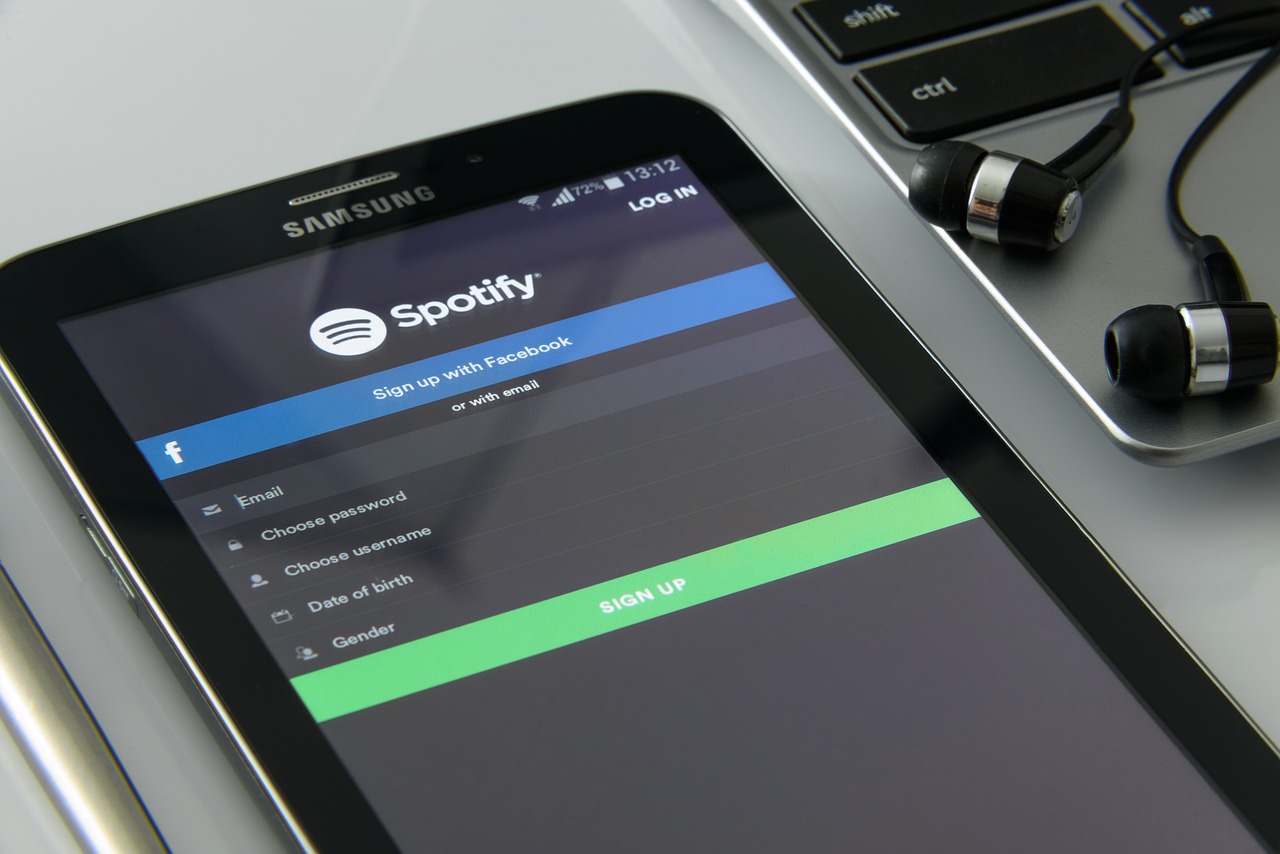
¿Eres de los que pasa todo el día con los auriculares escuchando Spotify? Tener tu cuenta personalizada a tu estilo te permite disfrutar todas las funciones de Spotify y puede mejorar aún más con los trucos que compartimos en esta lista. Dales un vistazo.
Importar listas de música desde otras apps
Si tienes listas de reproducción en diferentes plataformas y quieres unificar la experiencia en Spotify puedes hacerlo utilizando Soundiiz.
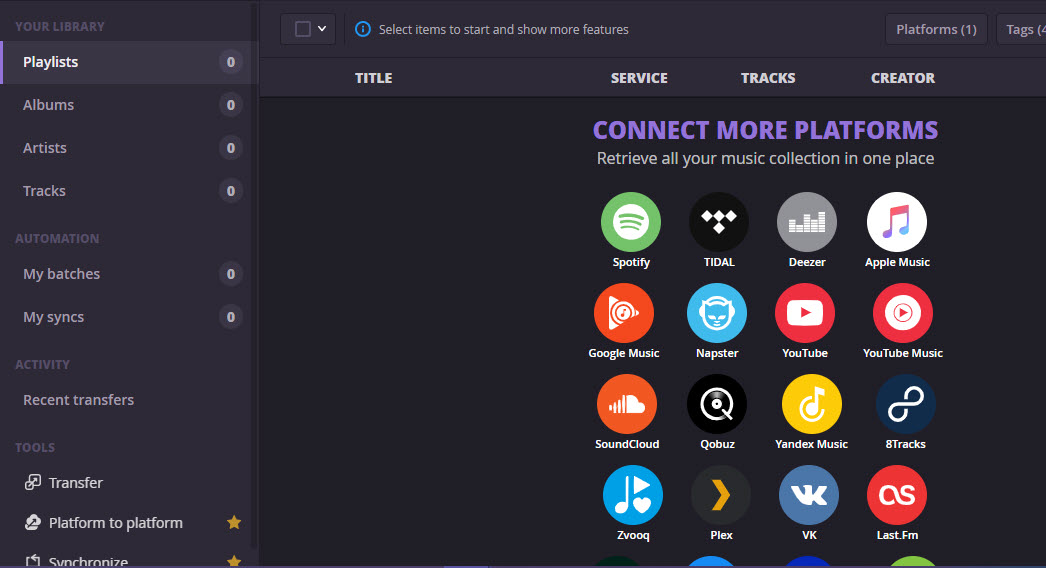
Es una herramienta que te ayudará a sincronizar la música que tengas en diferentes servicios. Solo tienes que seguir estos pasos.
Crea una cuenta en Soundiiz y conecta los servicios que deseas sincronizar. Por ejemplo, Spotify y YouTube. Una vez que das los permisos necesarios verás todas las listas de reproducción creada en YouTube, eliges “Convertir a” y luego solo resta personalizar la forma cómo guardarás tu lista en Spotify.
Recuperar listas de reproducción eliminadas
Si has querido empezar de cero en Spotify eliminando tus listas de reproducción y luego te has arrepentido, toma nota de este truco. Para recuperar una lista eliminada tienes que ir a la Vista General de tu cuenta en la versión web de Spotify y seleccionar “Recuperar playlists”.
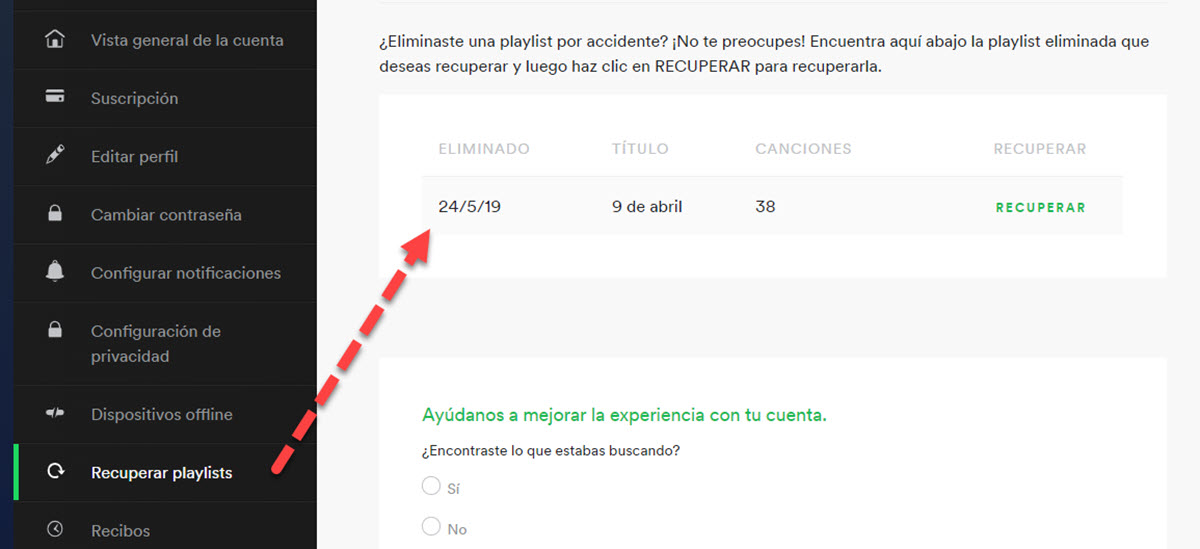
Compartir música utilizando código
Una manera simple de compartir un álbum o canción en Spotify es utilizando códigos. Solo tienes que ir a la portada de la música que deseas compartir y buscar el código, como ves en la imagen.

Tu amigo solo tiene que escanear el código y listo. Para ello necesita ir a “Buscar”, seleccionar el icono de la cámara y dar los permisos a Spotify. Cuando haya completado esos pasos basta con apuntar con la cámara al código y lo dirigirá al contenido que le pasaste.
Organizar las listas de reproducción en carpetas
Si tienes demasiadas listas de reproducción prueba a organizarlas en carpetas. Esta opción la encontrarás en la versión de escritorio de Spotify.
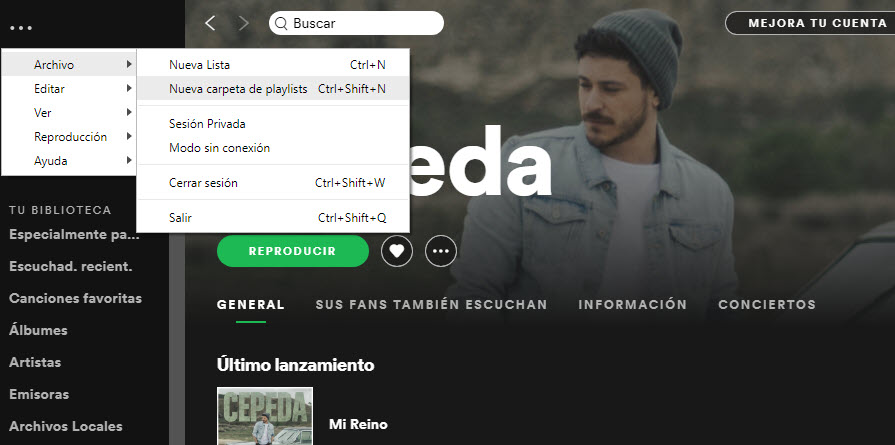
Tocas los tres puntitos como ves en la imagen y seleccionas “Archivo” >> “Nueva carpeta de Playlists”. Puedes crear, por ejemplo, una carpeta “Entrenamiento” y guardar las listas de reproducción que has creado para tus diferentes rutinas.
Añadir música que no está en Spotify
Si hay canciones que no encuentras en Spotify y tienes en tu equipo, puedes subirla a plataforma. O si simplemente quieres escuchar la música que tienes organizada en tu dispositivo, sigue estos pasos.
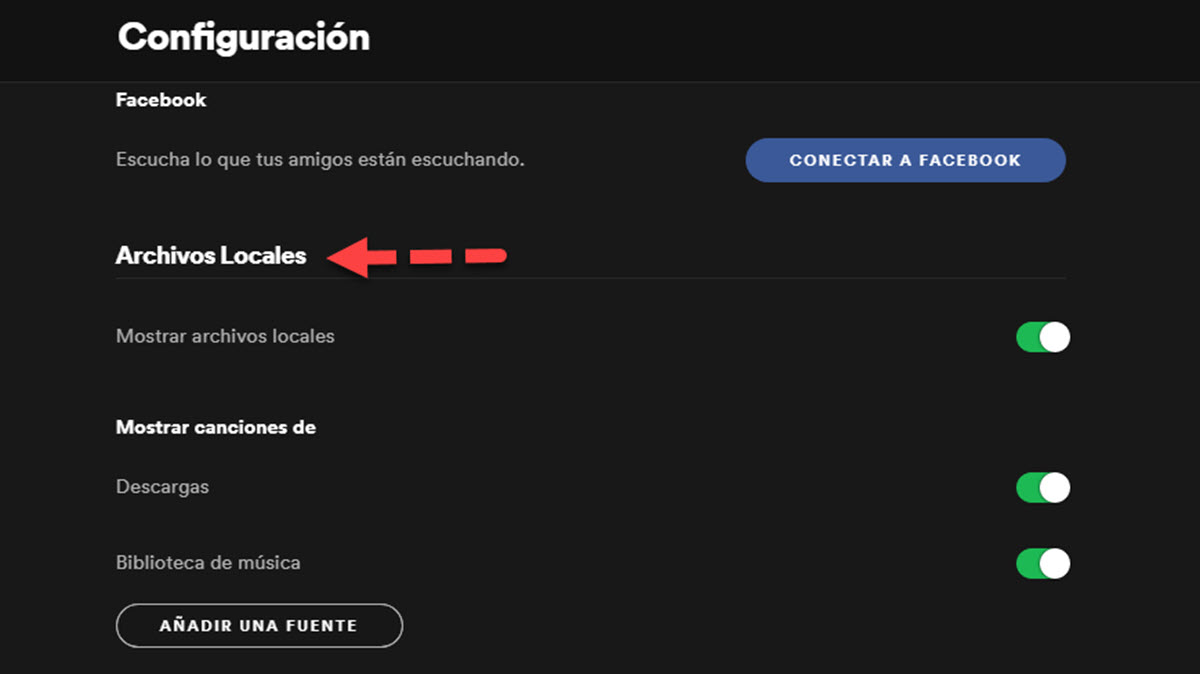
Si tienes una cuenta gratuita necesitarás realizar el proceso desde la app de escritorio de Spotify. Vas a “Configuración”, te desplazas hasta “Archivos Locales” y activas la opción. Seleccionas la carpeta de tu equipo que contenga la música que deseas importar y automáticamente estará disponible para escuchar desde Spotify.
Compartir una parte específica de una canción
Si quieres llamar la atención de tus amigos a una parte específica de una canción, entonces prueba copiando la URI que provee Spotify (siguiendo los pasos de la imagen) y añadiendo una etiqueta temporal #time.
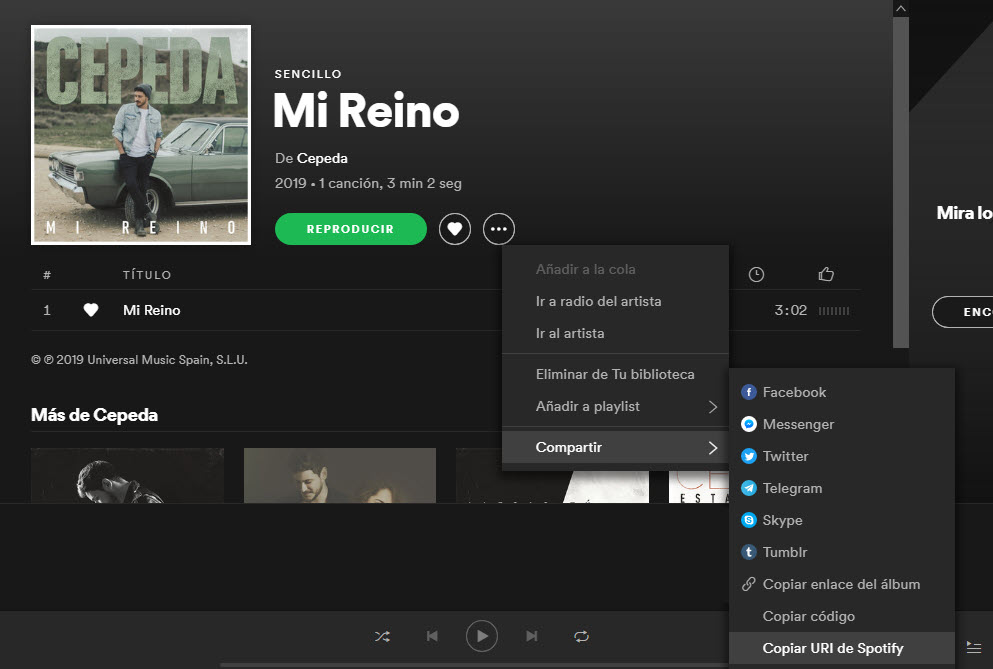
Por ejemplo, spotify:track:(código que provee Spotify)#time 2:03. Entonces tus amigos irán directamente al minuto 2:03 de la canción que enviaste en el enlace.
Usar temporalizador para podcasts
Spotify tiene una función interesante para aquellos que se quedan dormidos escuchando podcasts: un temporizador. Este permite programar el tiempo de apagado con períodos de 5 a 15 minutos.

Para ver esta opción tienes que iniciar el episodio del podcast y seleccionar el icono de luna, como ves en la imagen.
Cuando se acabe el tiempo programado, el episodio se pausará para escucharlo en otro momento.
Ver traducciones de canciones
Si quieres improvisar un karaoke o ver las letras traducidas de canciones en otro idioma prueba utilizando Musixmatch.
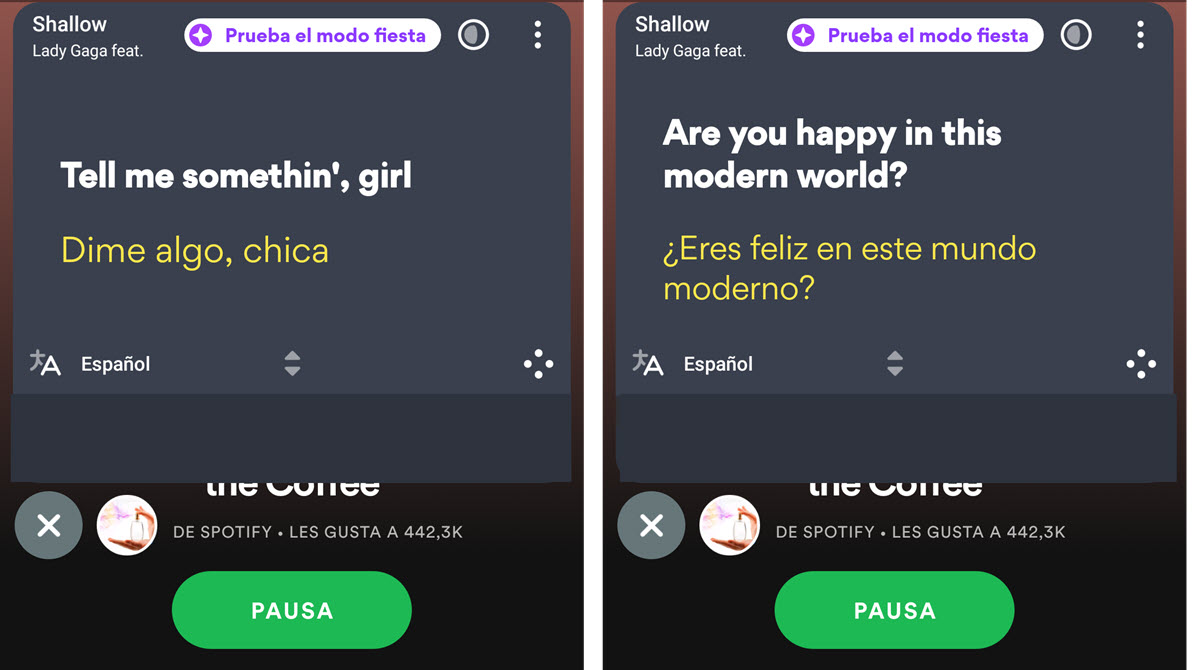
Instala la app, en iOS o Android y da los permisos correspondiente para que funcione en Spotify. Una vez que has configurado todas las opciones verás una ventana flotante con las letras de las canciones al estilo karaoke a medida que se reproducen. Si es una canción en otro idioma entonces verás la letra en el idioma original junto con la traducción.
Personaliza la portada de tu lista de reproducción
Spotify suele crear un collage como portada para las listas de reproducción, pero también puedes diseñar un estilo personalizado. Solo tienes que ir a la lista que deseas editar y tocar el icono del lápiz para cambiar la portada y la descripción.
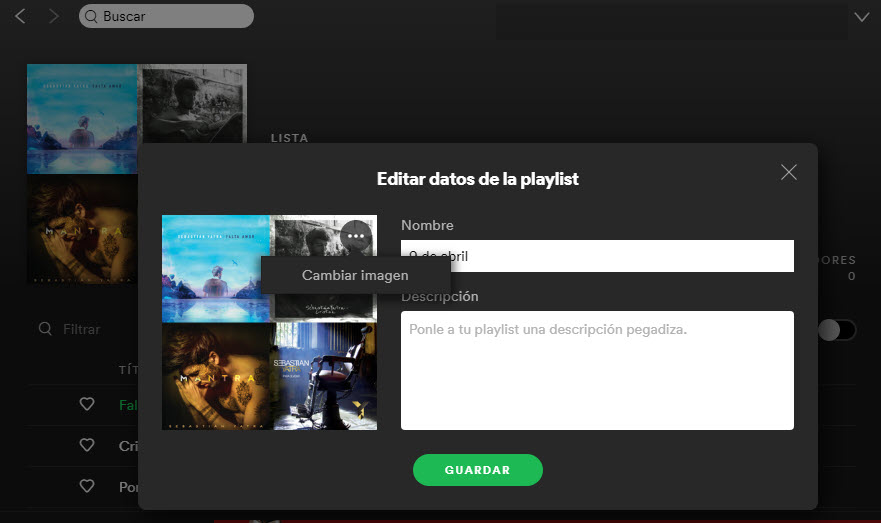
Un detalle a tener en cuenta es que la imagen no debe pesar más de 4 MB y estar en formato JPG.
Ver versiones alternativas
Algunos álbumes de Spotify cuentan con versiones alternativas que no aparecen como primera opción. Si deseas saber si el álbum que estás escuchando cuenta con esta versión, solo tienes que desplazarte hasta el final y ver si dice “1 lanzamiento más”.
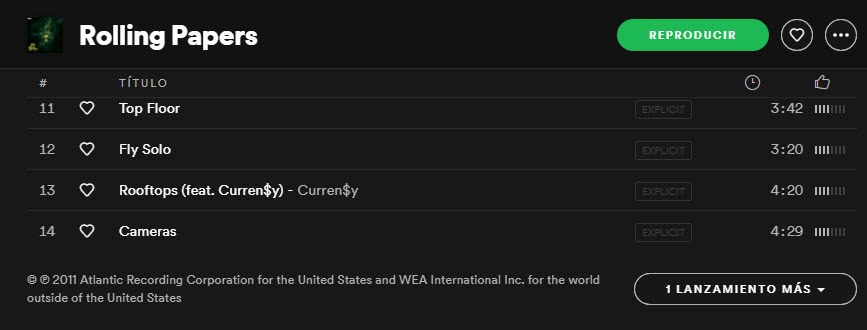
Todos estos trucos funcionan tanto en la versión premium como en la opción gratuita de Spotify. Puedes probarlos en cualquier momento y disfrutar de un Spotify personalizado.







Una respuesta a “10 trucos para mejorar tu experiencia en Spotify”
MusConv.com es muy bien!